シーン システムの概要 — MRTK2
シーン システムを使用する状況
プロジェクトが 1 つのシーンで構成されている場合は、シーン システムはおそらく必要ありません。 これは、次の 1 つ以上のことが当てはまる場合に最も役立ちます。
- プロジェクトに複数のシーンがあります。
- 単一シーンの読み込みには慣れているが、MixedRealityToolkit インスタンスが破棄される方法は好きではありません。
- エクスペリエンスを生み出すために、複数のシーンを追加的に読み込む簡単な方法が必要です。
- 進行中の読み込み操作を追跡する簡単な方法や、複数のシーンを一度に読み込むためのシーンのアクティブ化を制御する簡単な方法が必要です。
- すべてのシーンで照明の一貫性と予測可能性を維持する必要があります。
シーン システム リソース
既定では、シーン システムではシーン オブジェクトのペア (DefaultManagerScene と DefaultLighting シーン) を利用します。 これらのいずれかのシーンが見つからない場合は、シーン システムのプロファイル インスペクターにメッセージが表示されます。
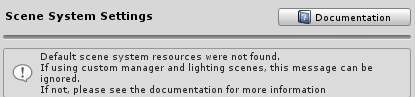
![注] プロジェクトでカスタム マネージャーと照明シーンを使用している場合、このメッセージは無視しても問題ありません。
次のセクションでは、Toolkit のインポートに使用されたメソッドに基づいて、このメッセージを解決Mixed Reality説明します。
Unity パッケージ マネージャー (UPM)
Mixed Reality ツールキットの UPM パッケージでは、シーン システム リソースはサンプルとしてパッケージ化されています。 UPM パッケージは変更不可能であるため、Unity では、プロジェクトに明示的にインポートされていない限り、必要なシーン ファイルを開くことができません。
インポートするには、次の手順を使用します。
[ウィンドウ]>[パッケージ マネージャー] を選択します
[Mixed Reality Toolkit Foundation] を選択します
[サンプル] セクションで [シーン システム リソース] を検索します
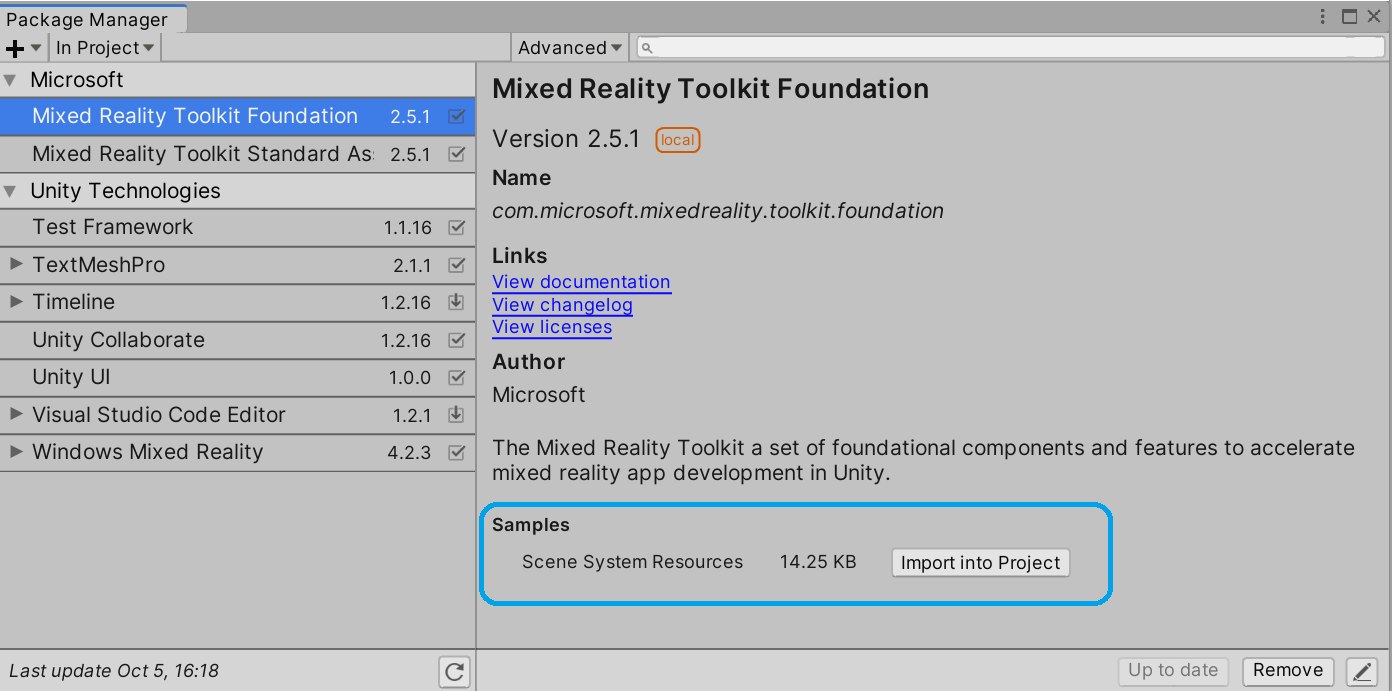
[インポート] を選択します
資産 (.unitypackage) ファイル
SceneSystemResources フォルダーが削除されている場合、またはインポート中に選択が解除された場合は、次の手順を使用して回復できます。
[資産]>[パッケージのインポート]>[カスタム パッケージ] の順に選択します
Microsoft.MixedReality.Toolkit.Foundation パッケージを開きます
Services/SceneSystem/SceneSystemResources とすべての子オプションが選択されていることを確認します
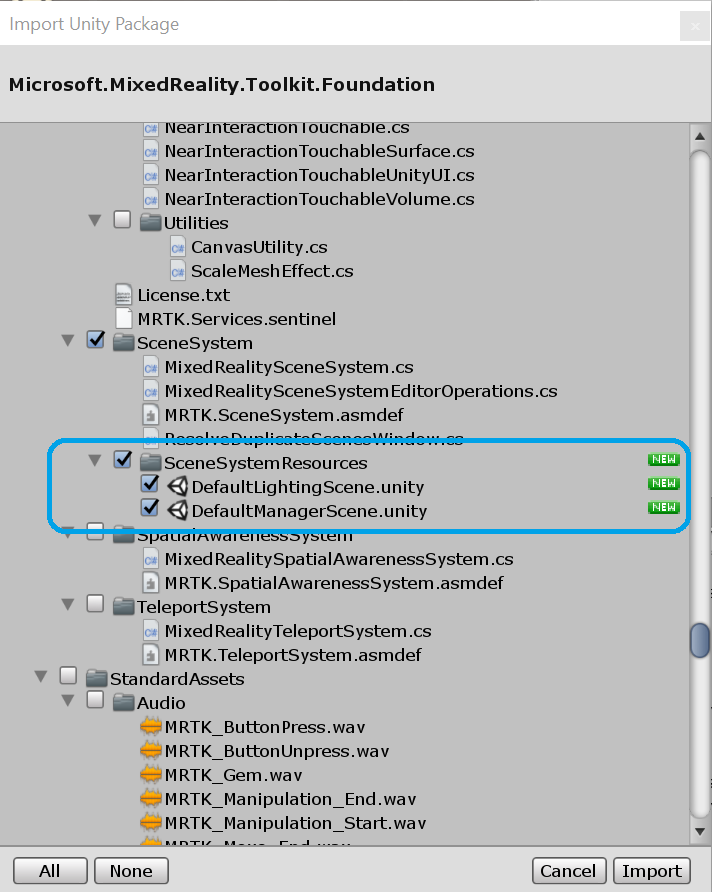
[インポート] を選択します
シーン システムを使用する方法
エディターの設定
既定では、シーン システムによって Unity エディターでいくつかの動作が適用されます。 これらのいずれかの動作が威圧的に感じられる場合は、シーン システム プロファイルの [エディターの設定] セクションで無効にすることができます。
Editor Manage Build Settings:True の場合、サービスでは、ビルド設定を自動的に更新し、すべてのマネージャー、照明、コンテンツのシーンが確実に追加されるようにします。 ビルド設定を完全に制御するには、これを無効にします。Editor Enforce Scene Order:True の場合、サービスでは、最初にシーン階層でマネージャー シーンが表示され、次に照明とコンテンツが表示されるようにします。 シーン階層を完全に制御するには、これを無効にします。Editor Manage Loaded Scenes:True の場合、サービスでは、マネージャー、コンテンツ、照明のシーンが常に読み込まれるようにします。 エディターで読み込まれるシーンを完全に制御するには、無効にします。Editor Enforce Lighting Scene Types:True の場合、サービスでは、PermittedLightingSceneComponentTypesで定義されている照明関連のコンポーネントのみが照明シーンで許可されるようにします。 照明シーンのコンテンツを完全に制御するには、無効にします。
